办公之星绘制表格的方法
时间:2023-06-07 13:41:05作者:极光下载站人气:25
办公之星是一款可以进行文档制作的软件,在该软件中我们会插入表格的这种情况,但是有的小伙伴刚使用该软件的时候,并不知道如何进行表格的绘制,那么小编给大家讲解一下具体的一个绘制表格的方法吧,其实在办公之星汇总中,我们可以看到在页面上方是一些相关的功能选项,在这些功能选项中就有一个表格工具,我们直接点击该表格工具进行插入表格即可,之后再在表格中进行文字的编辑,以及可以设置一下文字的字体大小、颜色等,下方是关于如何使用办公之星制作表格的具体操作方法,如果你需要的情况下可以看看方法教程,希望对大家有所帮助。
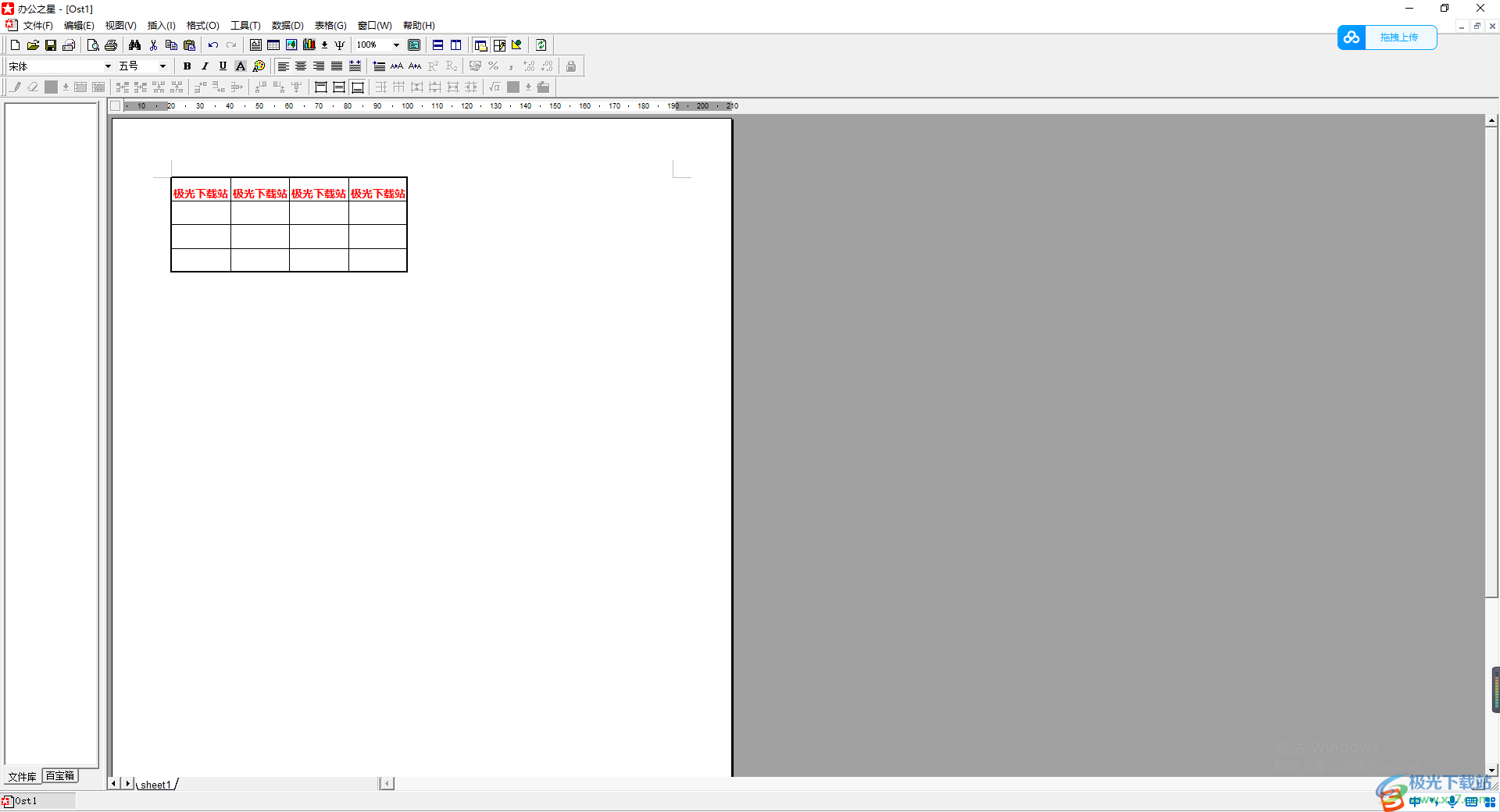
方法步骤
1.进入到办公之星之后,在页面顶部是一些工具选项,在该工具选项中找到【表格】工具进行点击。
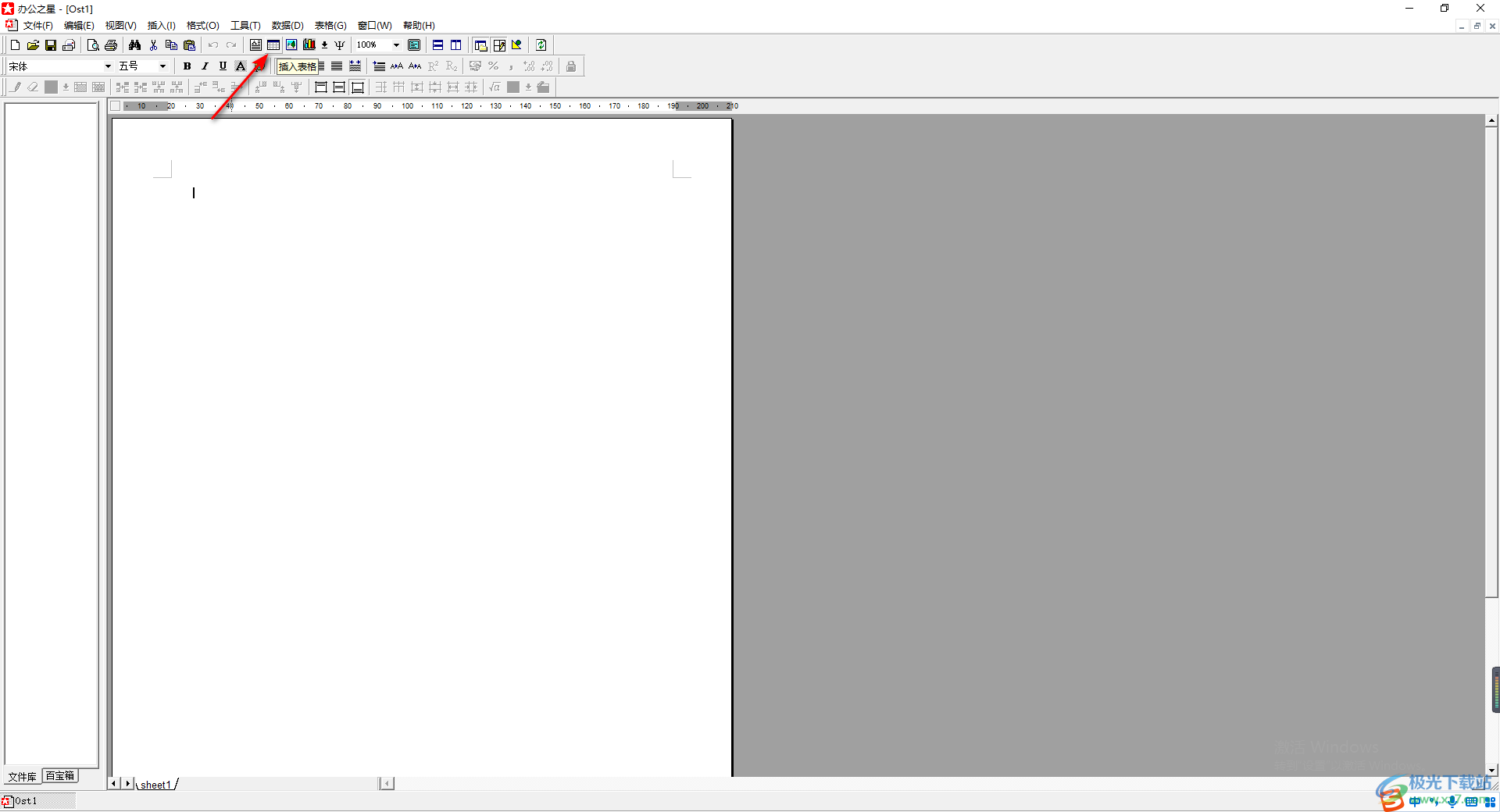
2.随后,就会在表格工具下弹出一个表格筛选框,用鼠标选择自己想要插入的表格的行数和列数。
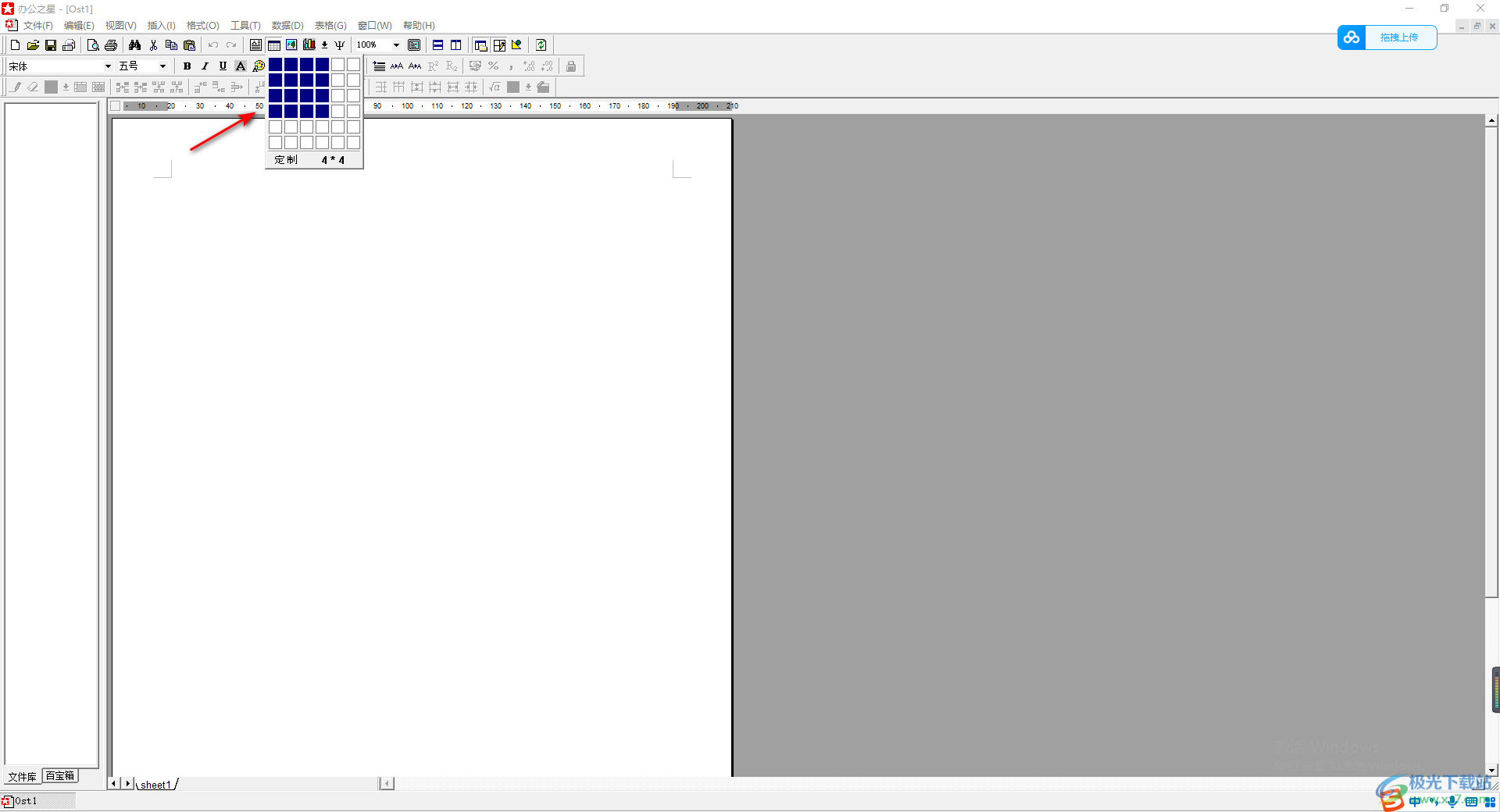
3.随后我们的表格就会被添加到空白的编辑页面中,如图所示。
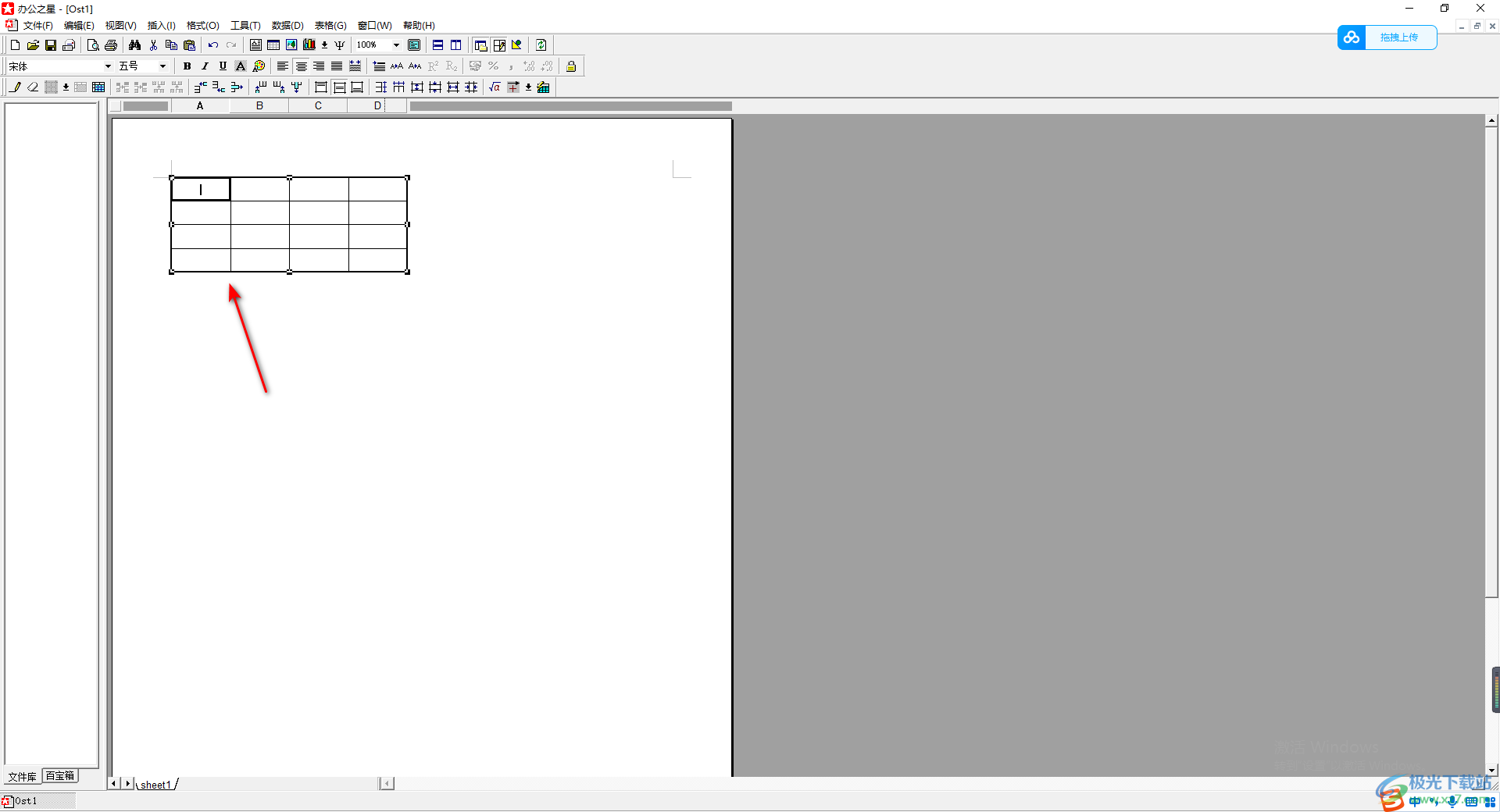
4.我们可以在插入的表格中进行文字或者数字的编辑,可以随意的进行自己需要的内容的编辑操作。
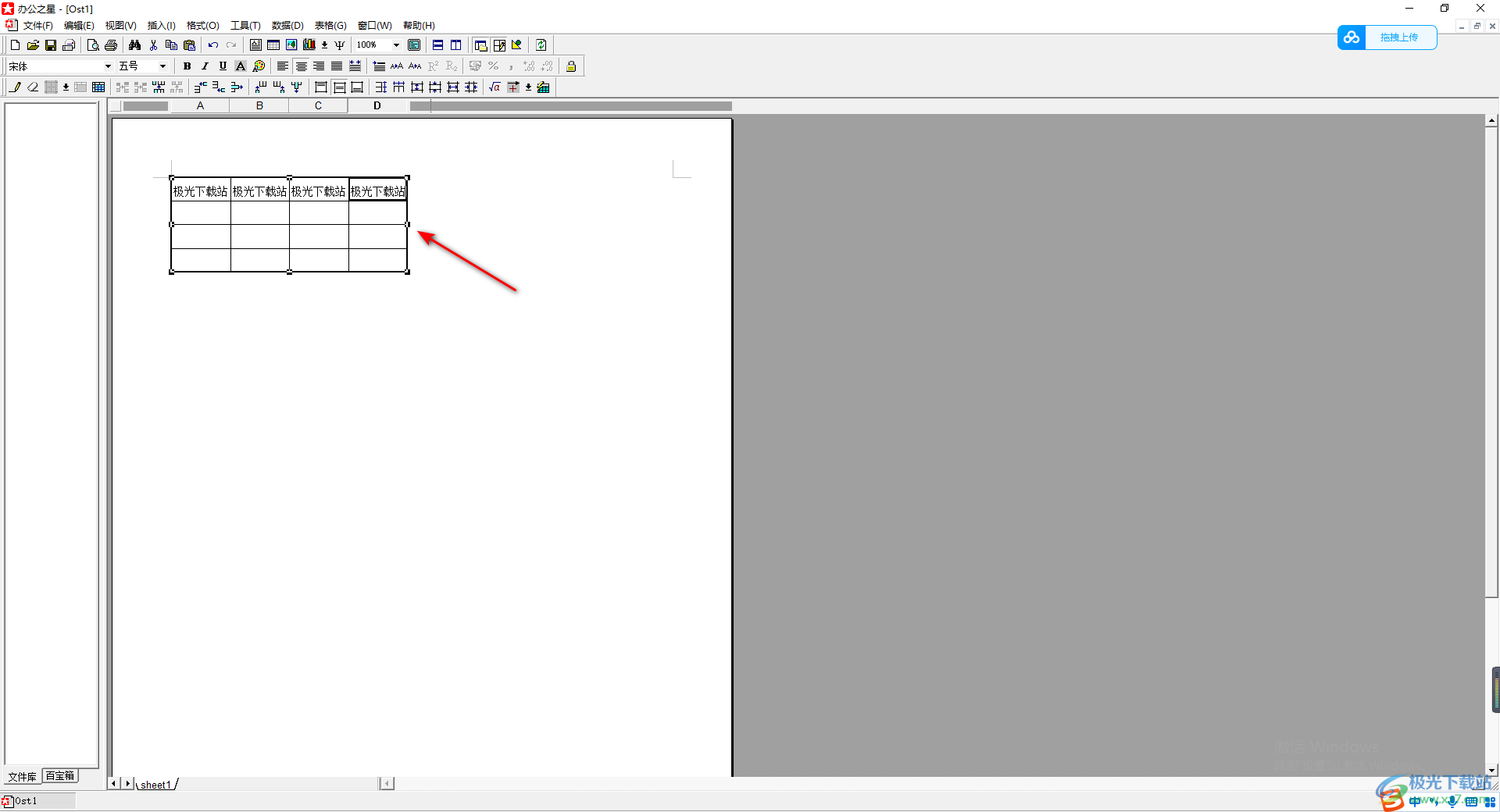
5.我们可以将表格中的内容选中,在上方工具栏中可以进行字体、大小等设置,并且还可以进行加粗、斜体等操作。
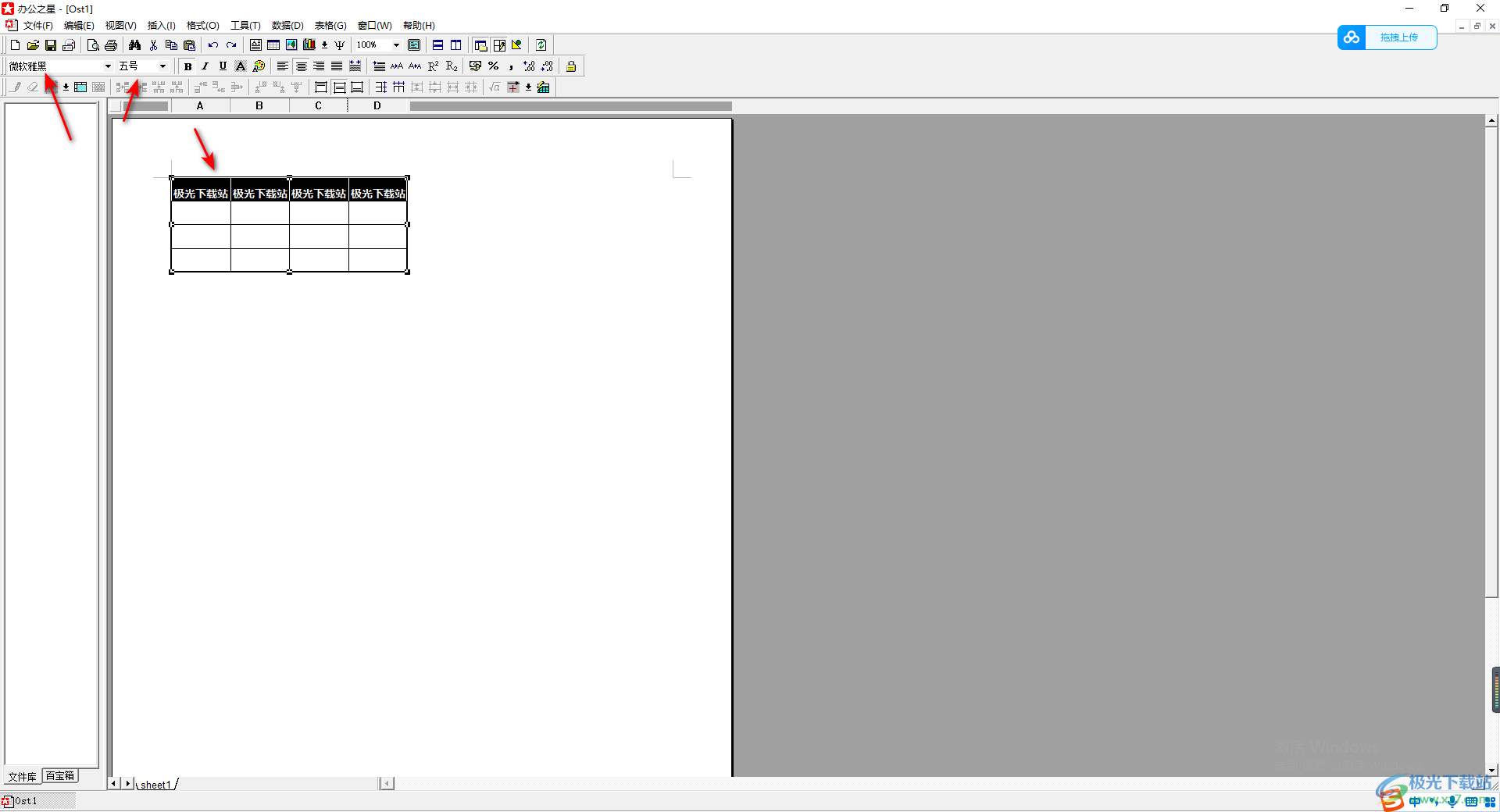
6.完成之后,如果还想要给字体进行颜色的设置,那么我们可以将字体颜色图标找到并且点击打开,在打开的颜色窗口中选择自己需要的颜色即可。
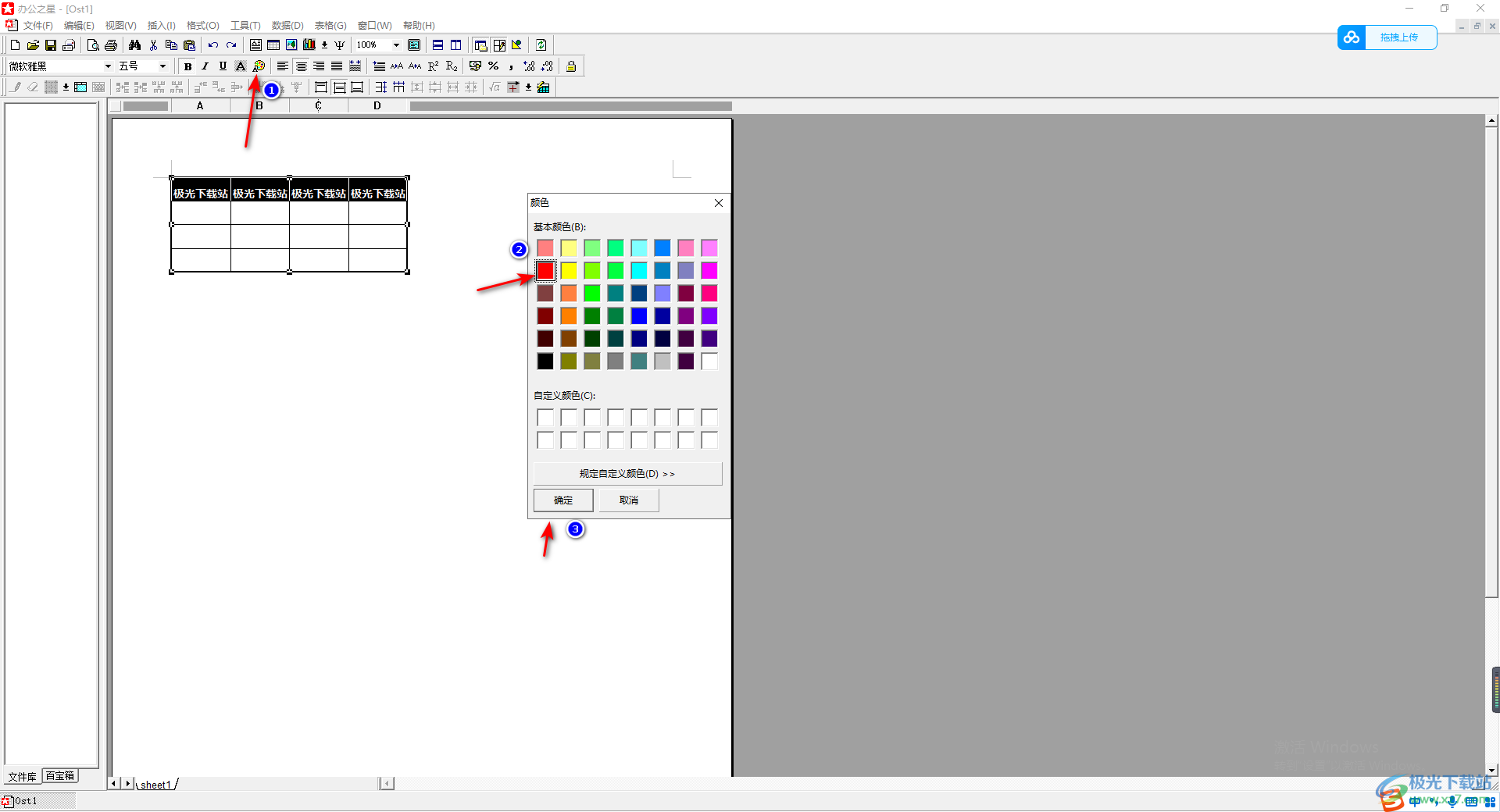
7.随后返回到我们的编辑页面中,就可以查看到我们的表格中的内容已经设置好了,如图所示。
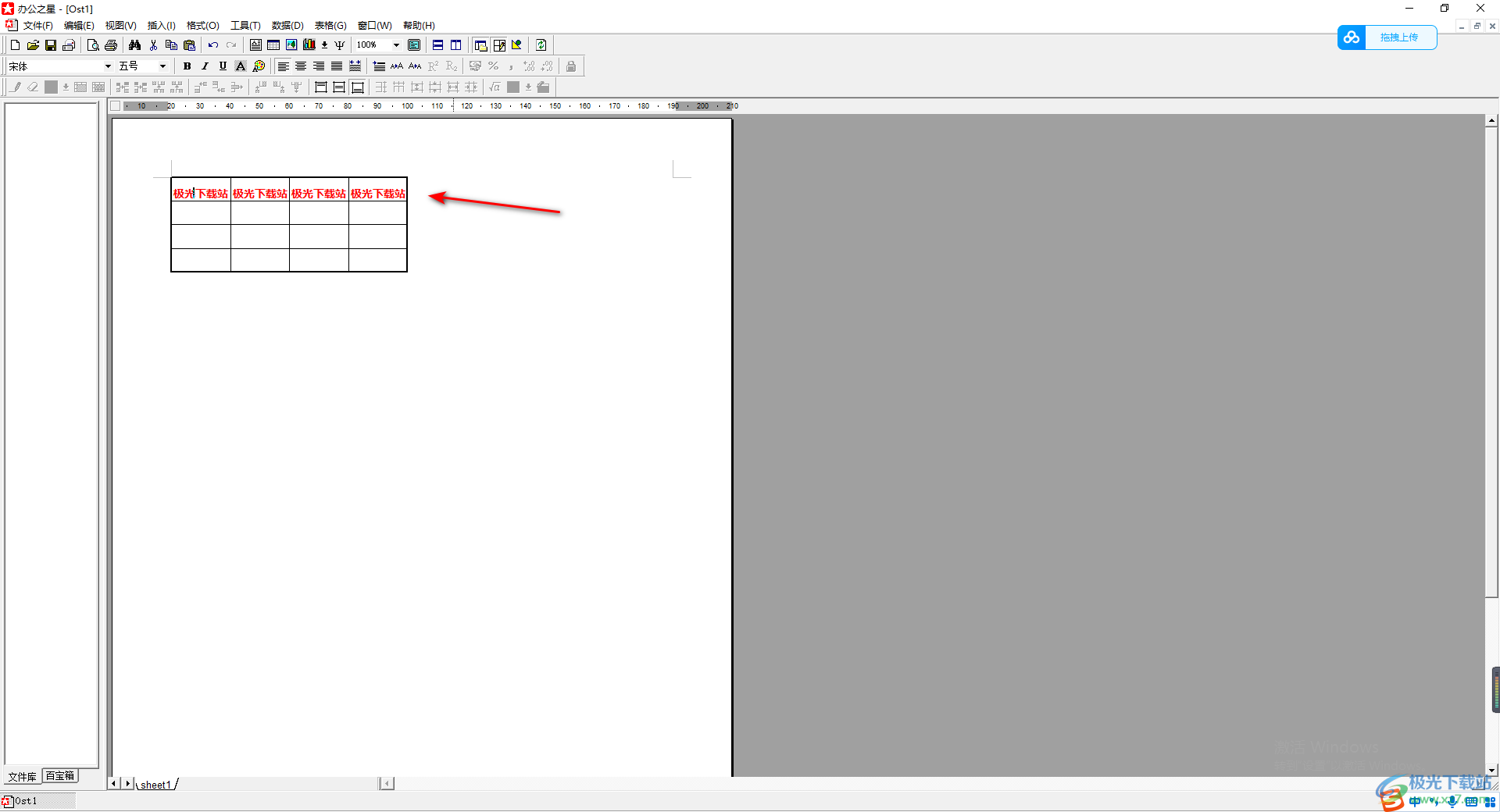
以上就是关于如何使用办公之星制作表格的具体操作方法,通过办公之星可以进行文字编辑以及表格的绘制等,在绘制表格的时候,可以给文字进行各种修饰,从而得到自己需要的一个表格样式,感兴趣的话可以操作试试。
相关推荐
相关下载
热门阅览
- 1百度网盘分享密码暴力破解方法,怎么破解百度网盘加密链接
- 2keyshot6破解安装步骤-keyshot6破解安装教程
- 3apktool手机版使用教程-apktool使用方法
- 4mac版steam怎么设置中文 steam mac版设置中文教程
- 5抖音推荐怎么设置页面?抖音推荐界面重新设置教程
- 6电脑怎么开启VT 如何开启VT的详细教程!
- 7掌上英雄联盟怎么注销账号?掌上英雄联盟怎么退出登录
- 8rar文件怎么打开?如何打开rar格式文件
- 9掌上wegame怎么查别人战绩?掌上wegame怎么看别人英雄联盟战绩
- 10qq邮箱格式怎么写?qq邮箱格式是什么样的以及注册英文邮箱的方法
- 11怎么安装会声会影x7?会声会影x7安装教程
- 12Word文档中轻松实现两行对齐?word文档两行文字怎么对齐?
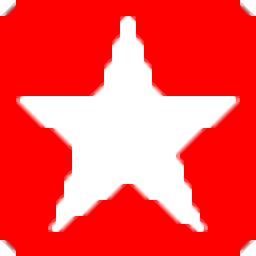
网友评论